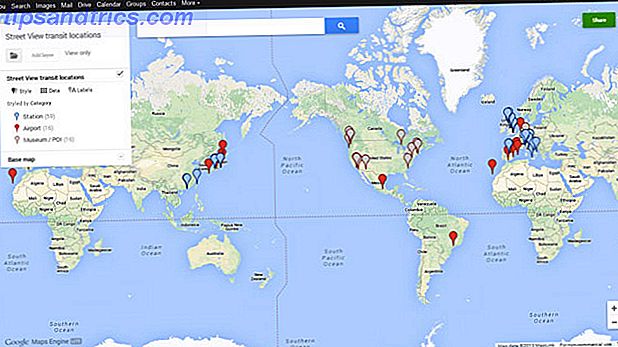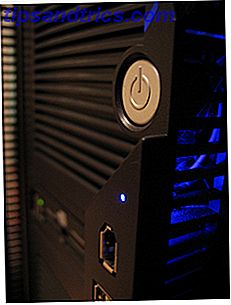 Savez-vous comment utiliser un ordinateur? Bien sûr, vous le faites. Mais à quel point êtes-vous familier avec ce qu'il y a dans votre boîte en métal brillant? Car aussi compliqué que puissent paraître les rouages internes des ordinateurs, ils ne sont en réalité que quelques pièces maîtresses. Si vous avez un problème matériel ou si vous souhaitez simplement mettre à niveau l'une de ces pièces, il est utile de savoir ce qu'elles font et où elles se trouvent.
Savez-vous comment utiliser un ordinateur? Bien sûr, vous le faites. Mais à quel point êtes-vous familier avec ce qu'il y a dans votre boîte en métal brillant? Car aussi compliqué que puissent paraître les rouages internes des ordinateurs, ils ne sont en réalité que quelques pièces maîtresses. Si vous avez un problème matériel ou si vous souhaitez simplement mettre à niveau l'une de ces pièces, il est utile de savoir ce qu'elles font et où elles se trouvent.
Aujourd'hui, nous revenons à l'essentiel. Dans cet article, je vais nommer les parties de base d'un ordinateur, décrire ce qu'ils font, vous montrer où ils se trouvent habituellement, et vous donner quelques conseils sur la façon de les améliorer. Ainsi, la prochaine fois que votre disque dur meurt ou que votre CD-ROM arrête de lire les disques, vous n'avez pas besoin de payer pour un appel de votre PC.
[ Note ]: Cet article est censé être un diagramme de base des parties de base d'un ordinateur et n'est en aucun cas une description complète et précise de tout ce qui se trouve dans un ordinateur. Tout en remplaçant les pièces d'ordinateur, il y a plusieurs choses à considérer que je ne serai pas capable de couvrir ici, comme les problèmes de compatibilité .
Cet article n'est pas sur la façon de construire un ordinateur. Pour cela, je vous invite à consulter nos guides, Comment construire un PC de jeu Comment construire votre propre PC Comment construire votre propre PC Il est très gratifiant de construire votre propre PC; ainsi que d'intimider. Mais le processus lui-même est en réalité assez simple. Nous vous guiderons à travers tout ce que vous devez savoir. Lire la suite et le guide ultime de l'Idiot à la construction de votre propre PC. Vous pouvez trouver beaucoup de ce qui sera ici dans nos termes de base de l'ordinateur que vous devez savoir avant d'acheter un ordinateur de base PC Termes que vous devez savoir avant d'acheter un PC Conditions informatiques de base que vous devez savoir avant d'acheter un PC Si vous n'êtes pas familier avec les ordinateurs, le jargon peut être écrasant. Voici une excellente introduction qui vous aidera à tout comprendre. Lire plus d'article.
Maintenant que la plupart des professionnels et des geeks hardcore sont partis, sur les bases!

Carte mère
Votre carte mère est l'endroit où tous les composants dont je vais parler vont inévitablement se brancher sur. Il a des emplacements pour la plupart des composants amovibles comme la RAM, les lecteurs IDE / SATA et les cartes vidéo. Si vous êtes un débutant, je ne vous conseille pas de mettre à jour votre carte mère vous-même, mais beaucoup d'autres composants que je vais couvrir vous obliger à débrancher les choses de la carte mère.
Pour voir les spécifications du système, essayez Speccy Speccy - Un outil d'information système avancé pour votre PC Speccy - Un outil d'information système avancé pour votre PC Lire la suite.
Unité centrale de traitement (CPU)
Voir: Qu'est-ce qu'un processeur et que fait-il? [Technologie expliquée] Qu'est-ce qu'un processeur et que fait-il? Qu'est-ce qu'un processeur et que fait-il? Les acronymes informatiques sont déroutants. Qu'est-ce qu'un CPU de toute façon? Et ai-je besoin d'un processeur quad ou dual-core? Que diriez-vous d'AMD ou d'Intel? Nous sommes là pour vous aider à expliquer la différence! Lire la suite
Si un ordinateur était un humain, le processeur serait le cerveau. C'est le morceau le plus important d'un ordinateur parce qu'il fait tout le traitement des données, des calculs, et il contrôle la plupart des autres composants. Le processeur est généralement situé directement sous une unité de refroidissement sur la carte mère.
Encore une fois, je ne vous conseillerais pas de mettre à jour votre CPU si vous êtes débutant. Dans la plupart des cas, la mise à niveau de votre processeur nécessitera une nouvelle carte mère, avec un dissipateur thermique et peut-être d'autres composants. Même si je ne vais pas entrer ici, vous pouvez trouver une description détaillée et détaillée sur Comment mettre à niveau un processeur ici.
Unité d'alimentation (PSU)

L'alimentation fournit l'alimentation à l'ensemble de votre ordinateur et se trouve généralement dans le haut de l'arrière de votre ordinateur. Les UPE sont évaluées en fonction de la puissance qu'elles émettent (p. Ex. 600 watts). Il est important que votre ordinateur soit correctement alimenté pour ne pas tomber en panne.
Pour mettre à niveau votre bloc d'alimentation, vous devez rechercher les spécifications des autres composants de votre système, notamment la carte vidéo et le processeur. Vous voulez également vous assurer que vous avez les bons connecteurs pour votre système.
Calculez l'alimentation de votre PC avec eXtreme PSU Engine.
Disque dur

Votre disque dur est ce qui stocke toutes vos données à long terme. Les disques durs sont généralement conservés dans la partie inférieure avant de la plupart des ordinateurs et sont généralement connectés à la carte mère via des câbles SATA (IDE pour les ordinateurs plus anciens). En outre, il y aura un câble d'alimentation.
Si le vôtre meurt sur vous 4 Outils pour prédire et prévenir les pannes de disque dur 4 Outils pour prédire et prévenir les pannes de disque dur S'il y a une pièce d'équipement sur votre ordinateur qui pourrait échouer en premier, quelle serait-elle? Lire la suite ou vous voulez simplement passer à un plus grand (stockage sage), vous avez juste besoin d'en acheter un avec les bonnes connexions. Les disques durs sont généralement vissés en place.
Mémoire à accès aléatoire (RAM)

La RAM est une mémoire temporaire (ou à court terme) et aide les performances et la vitesse globales du système. RAM se compose de longs bâtons qui sont branchés directement sur votre carte mère. Consultez le manuel de votre propriétaire ou les informations système pour déterminer la quantité maximale de RAM prise en charge par votre système.
La mise à niveau de la RAM dépend du nombre de slots que vous avez et de la taille maximale prise en charge par chaque slot. Certains ordinateurs exigent que vous ayez la même quantité de RAM dans chaque emplacement. Cela serait également indiqué dans votre manuel.
Disque dur (CD-ROM ou DVD-ROM)

Vos unités de disque sont généralement situées en haut de l'avant de votre machine. Ils vous permettent de lire et de graver (copier) des CD et des DVD. Puisque les disques tournent dans ces disques, ils cassent parfois sur vous. En outre, la vitesse à laquelle ces lecteurs peuvent lire et écrire des données augmente constamment.
Pour mettre à jour un CD ou un DVD-ROM, il suffit de débrancher et de dévisser le lecteur existant et de brancher les câbles (alimentation, SATA / IDE) dans le nouveau lecteur. Si vous effectuez une mise à niveau d'un lecteur vers plusieurs lecteurs, vous pouvez apprendre à configurer les lecteurs en configuration maître / esclave ici.
Carte vidéo

Votre carte vidéo est ce qui vous permet de voir n'importe quoi sur votre moniteur (logique). Si vous êtes dans le jeu, vous êtes déjà parti pour apprendre à construire un PC de jeu ou vous êtes resté là pour voir ce que j'avais à dire sur les cartes vidéo.
Les jeux modernes nécessitent de meilleures cartes vidéo. Votre carte vidéo est généralement située dans la partie inférieure arrière de votre boîtier d'ordinateur. Mis à part les spécifications de taille, le placement des slots, le type de carte mère, la vitesse du processeur et la consommation électrique - qui sont tous des problèmes de compatibilité - la mise à jour de votre carte vidéo est aussi simple que de brancher la nouvelle carte vidéo.
Comment ai-je fait? Laissez un commentaire ci-dessous et s'il vous plaît soyez gentil!
Crédit d'image: William Hook, BBC Nouvelles, William Hook, Fr3d.org, mattk1979, Renee V, mattjb

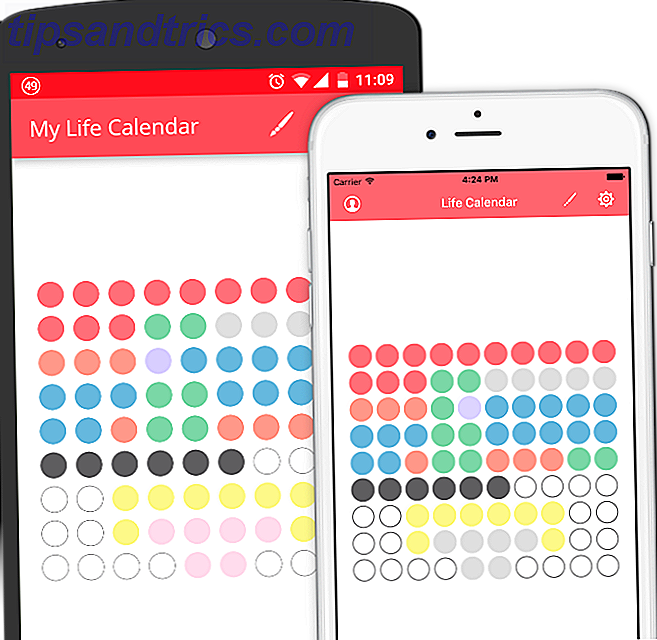
![Pourquoi la campagne contre le piratage est une farce [Avis]](https://www.tipsandtrics.com/img/internet/851/why-campaign-against-piracy-is-farce.png)